如何用ILLUSTRATOR绘制蜡烛LOGO图案
1、打开软件,新建一个800*600像素的文件,颜色模式RGB.
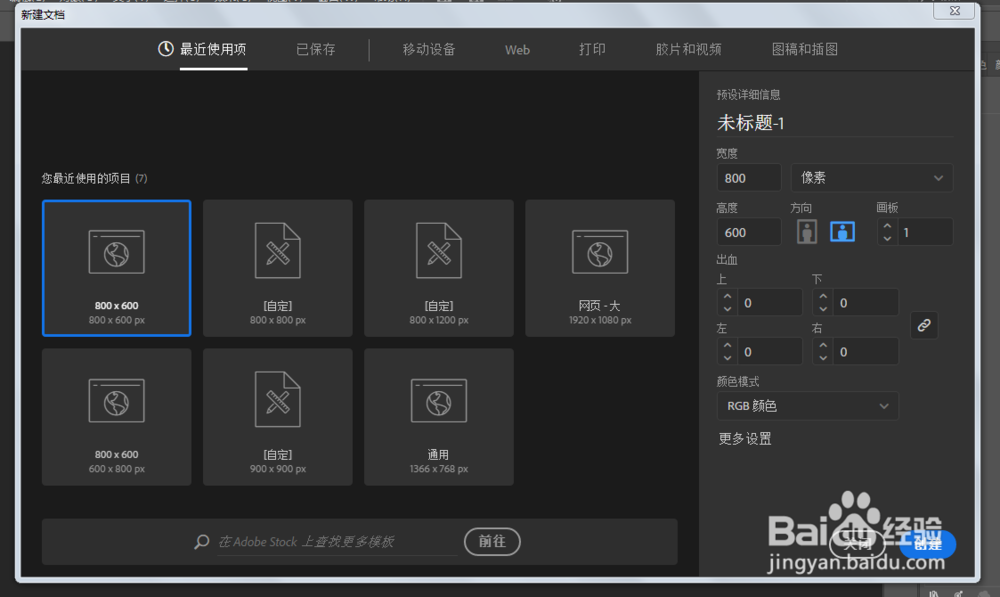
2、用椭圆工具绘制一个椭圆形,填充任意颜色,描边颜色不选择。
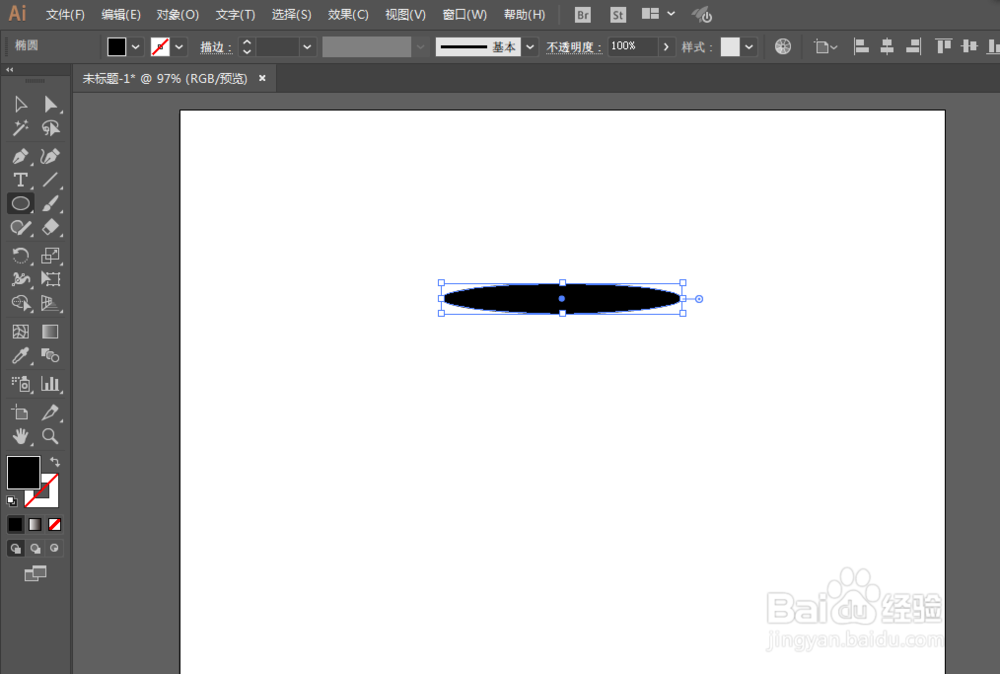
3、用矩形工具绘制长方形,填充任意颜色,描边颜色不选择。
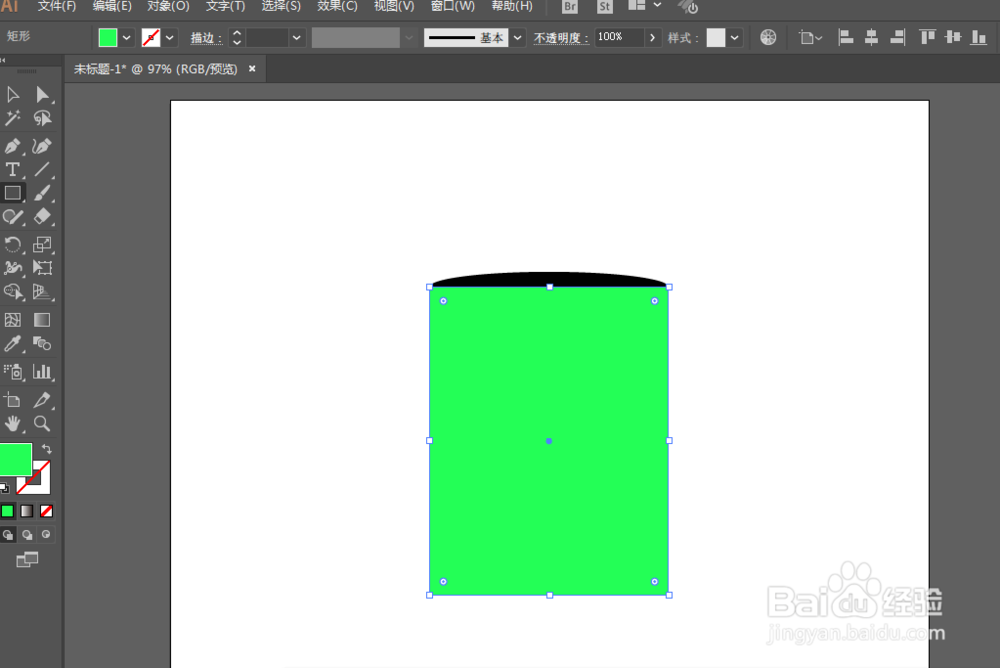
4、复制一份椭圆形,用矩形工具继续绘制长方形。
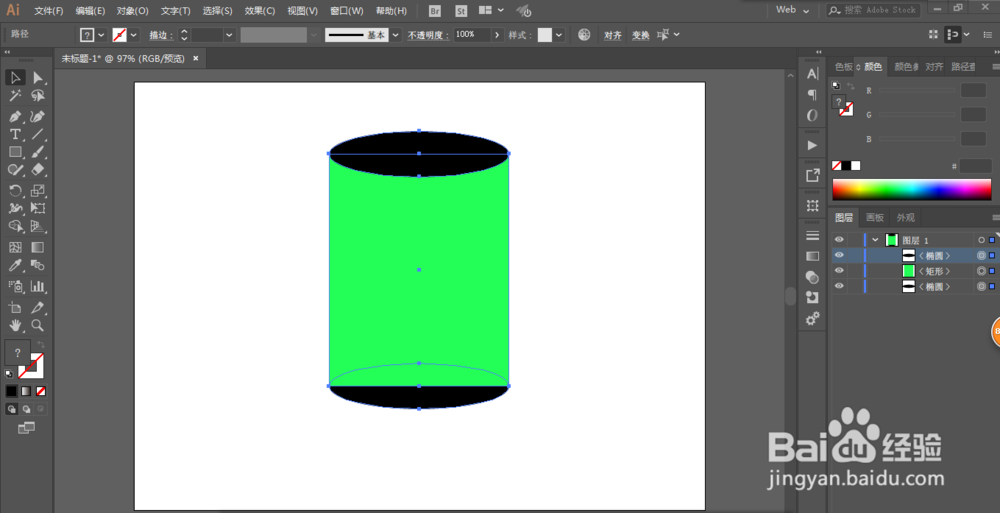
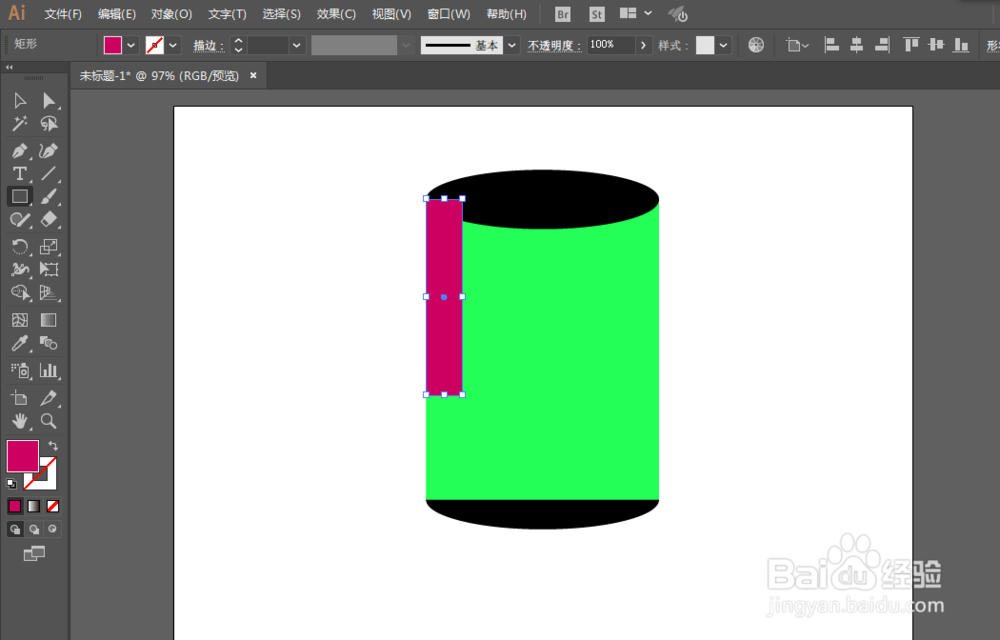
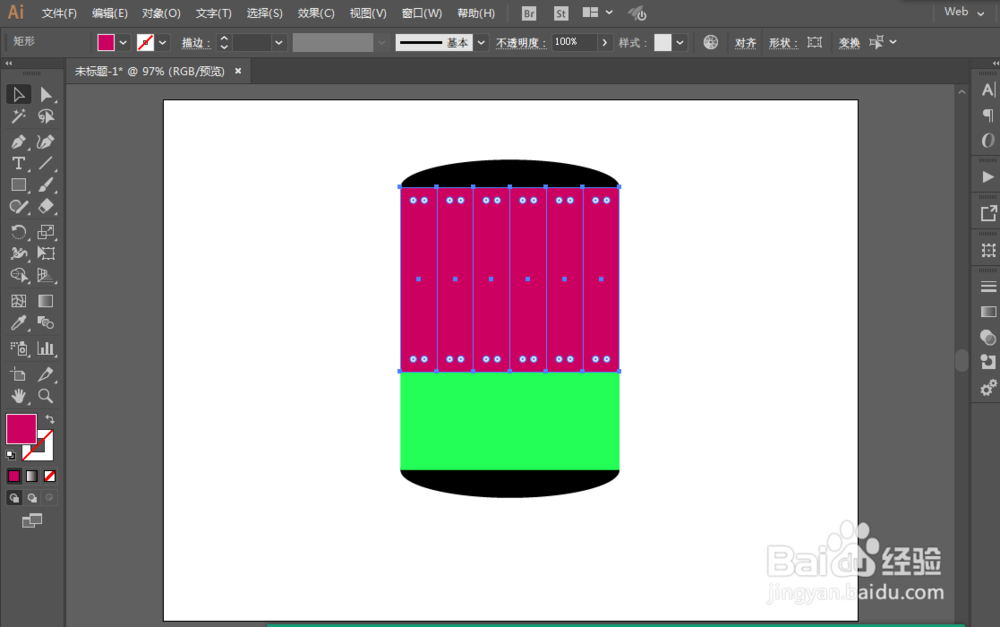
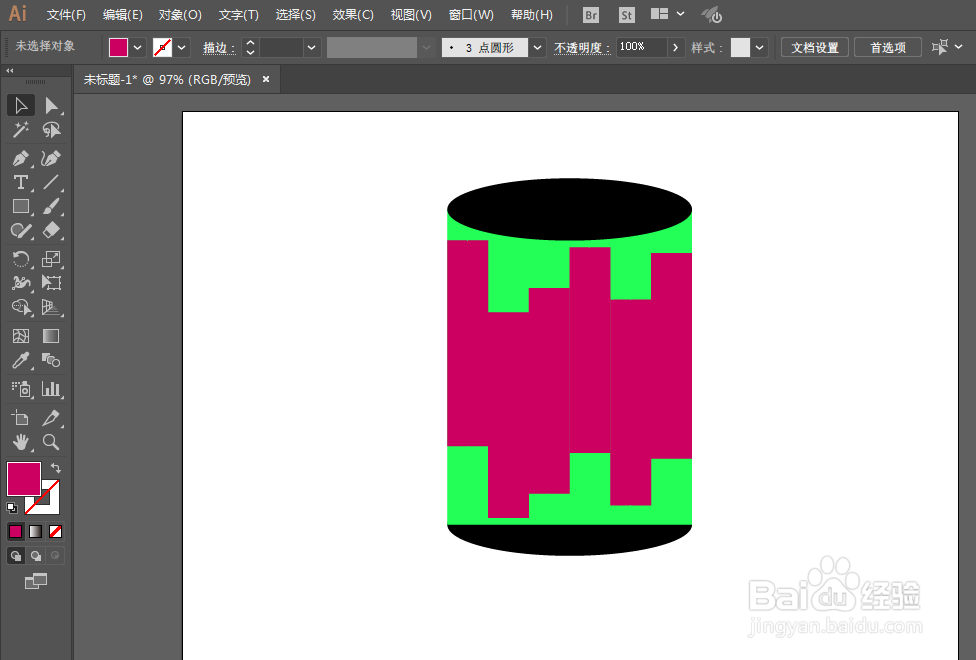
5、用直接选择工具改变长方形为圆角,用形状生成工具合并图形。
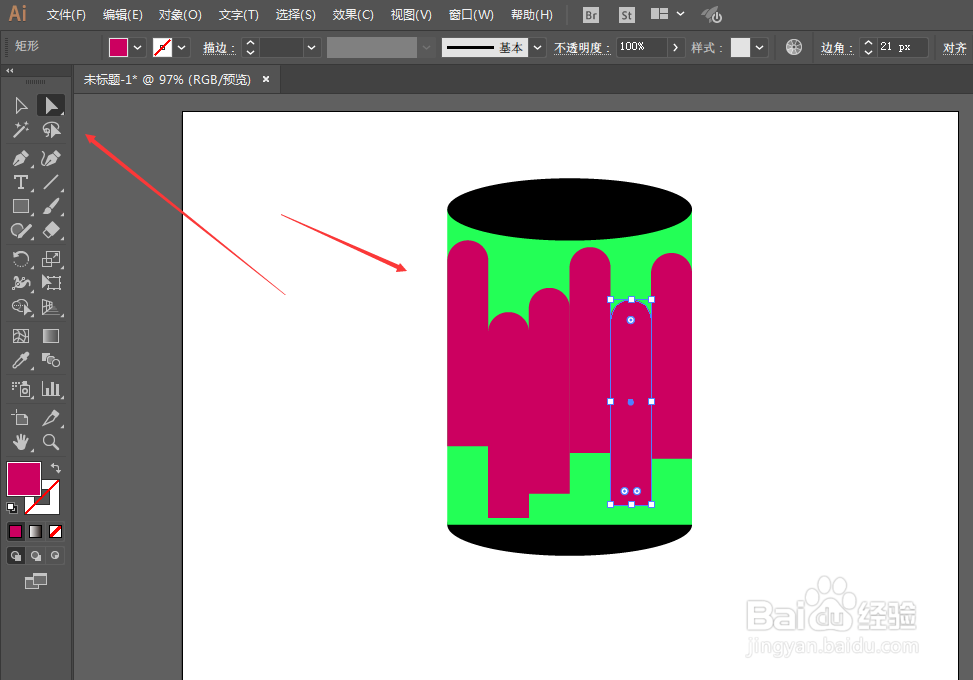
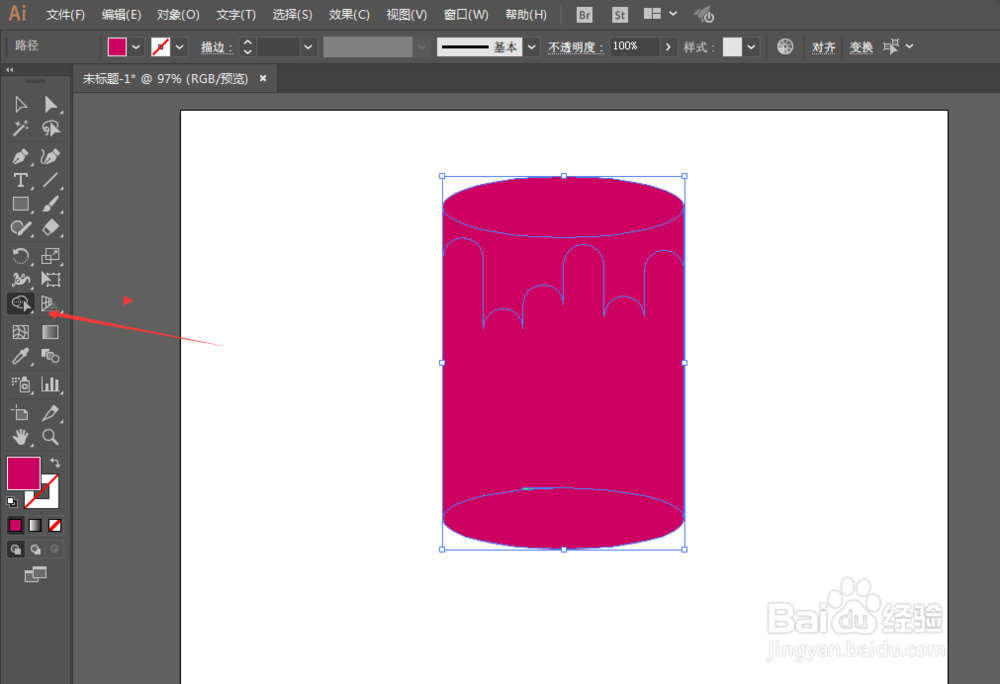
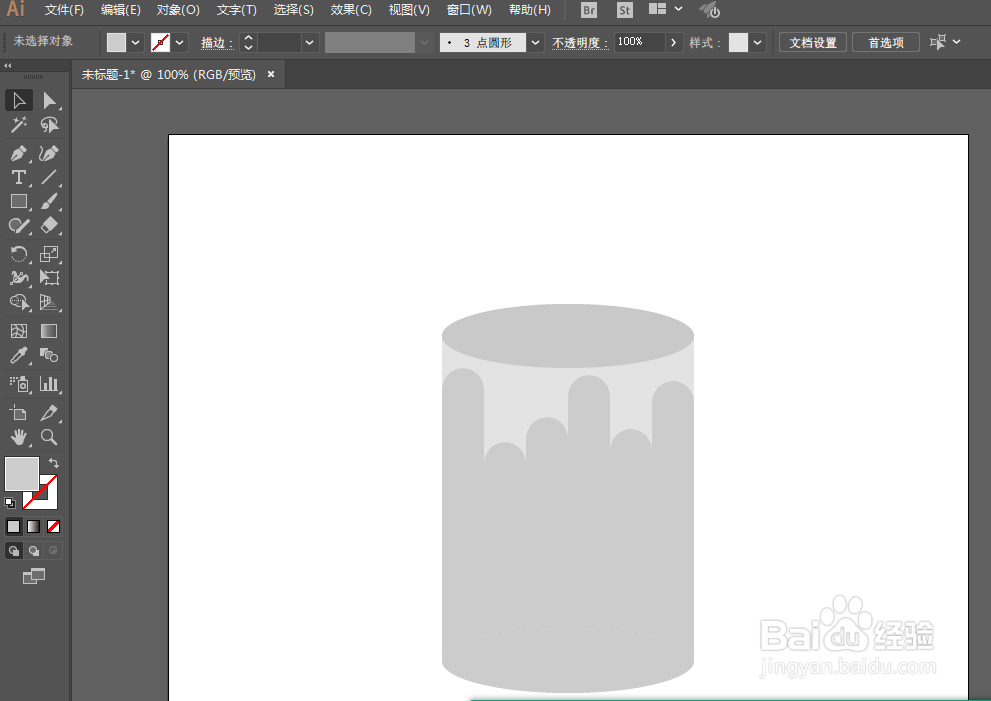
6、用椭圆工具绘制椭圆形,改变上面的锚点为直角。
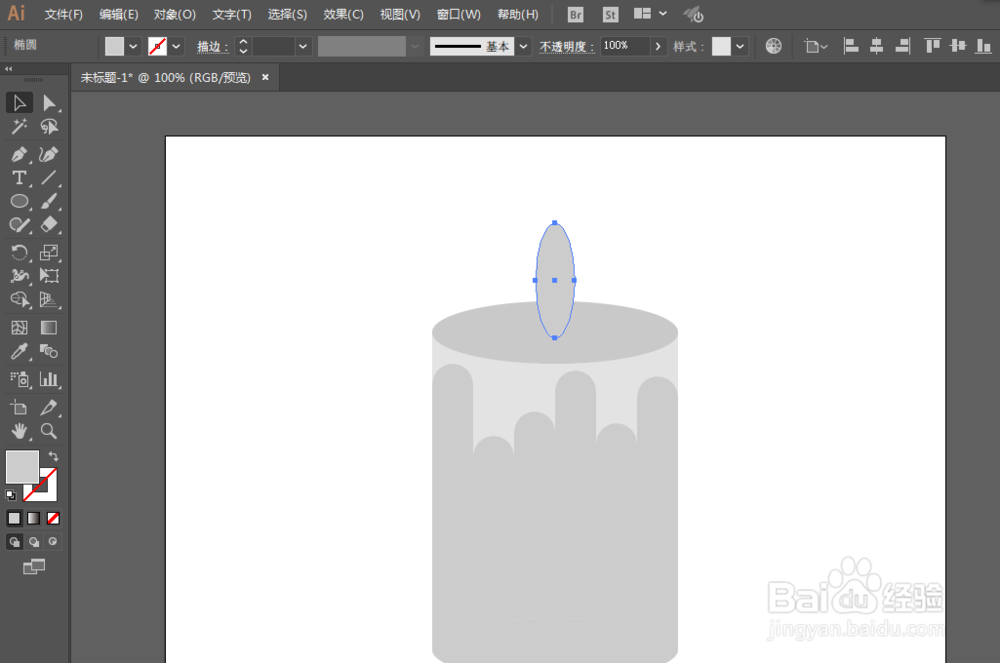
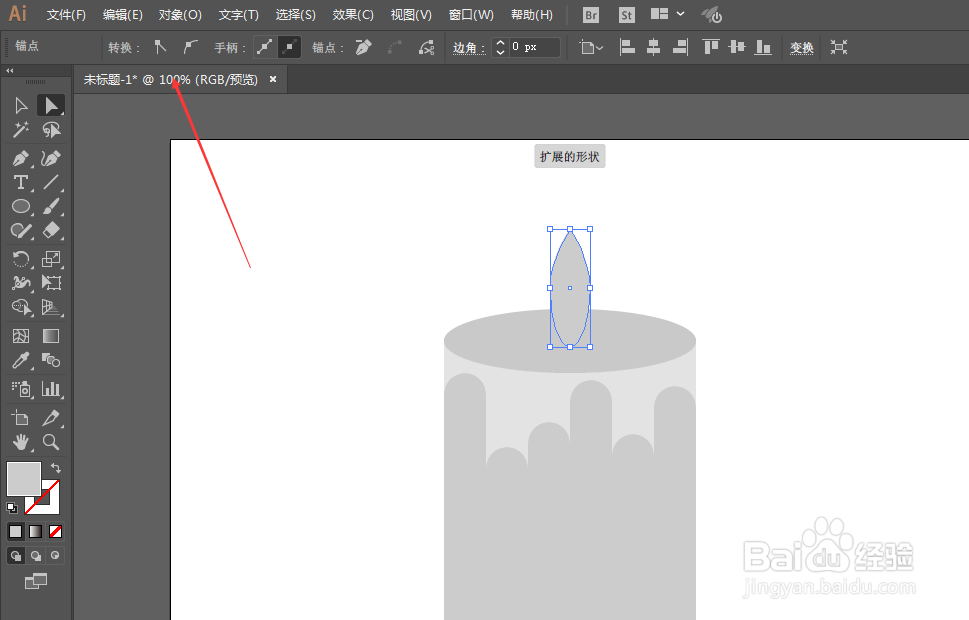
7、再复制一个小的,然后修改一下颜色即可完成。
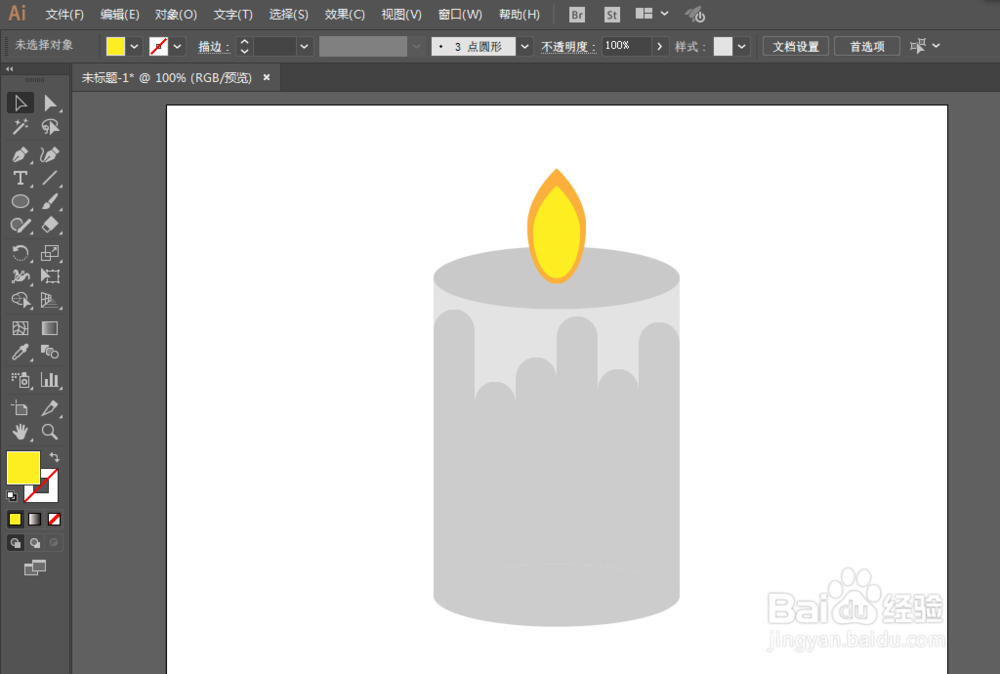
声明:本网站引用、摘录或转载内容仅供网站访问者交流或参考,不代表本站立场,如存在版权或非法内容,请联系站长删除,联系邮箱:site.kefu@qq.com。
阅读量:59
阅读量:167
阅读量:77
阅读量:68
阅读量:166